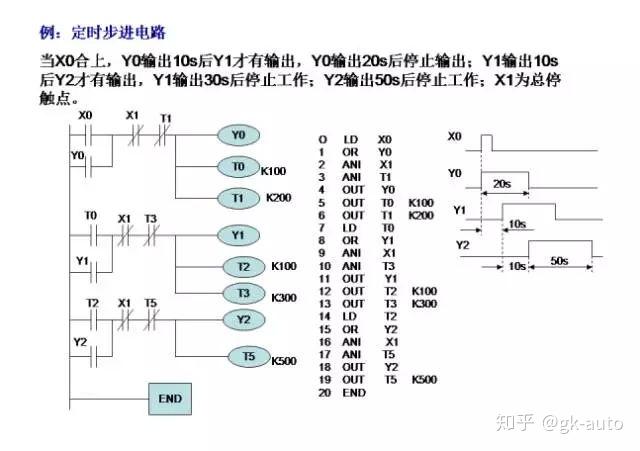 三菱 PLC 程序安装详细步骤详解硬件准备你需要以下硬件:- 三菱 PLC 控制单元
- 编程电缆(USB 或串口)
- PC(运行 Windows 操作系统)软件准备你需要以下软件:- 三菱 GX Works3 软件(适用于编程和安装)
- 三菱 PLC 程序文件(.pvb 格式)步骤 1:连接 PLC使用编程电缆将 PC 连接到 PLC。- USB 电缆:连接 PLC 的 USB端口和 PC 的 USB 端口。
- 串口电缆:连接 PLC 的 RS232/RS485 端口和 PC 的串口。步骤 2:创建新工程在 GX Works3 软件中,创建一个新的工程。- 点击 “文件” → “新建工程”。
- 选择 PLC 型号并指定工程名称。步骤 3:导入程序文件将 PLC 程序文件(.pvb 格式)导入工程。- 点击 “文件” → “导入” → “程序”。
- 选择 PLC 程序文件并点击 “打开”。步骤 4:设置通信参数设置 PLC 和 PC 之间的通信参数。- 点击 “在线” → “通信设置”。
- 选择编程电缆的类型和 PLC 型号。
- 设置通信参数(例如波特率和奇偶校验)。步骤 5:建立在线连接建立 PLC 和 PC 之间的在线连接。- 点击 “在线” → “强制在线”。
- 如果连接成功,PLC 状态栏将显示 “在线”。步骤 6:安装程序将程序安装到 PLC 中。- 点击 “在线” → “程序传输” → “程序传输至 PLC”。
- 选择要安装的程序文件。
- 点击 “传输”。步骤 7:验证安装验证程序是否已成功安装到 PLC 中。- 点击 “在线” → “数据监视”。
- 检查 PLC 的数据是否与程序中的值一致。三菱 PLC 程序密码怎么强制解除如果 PLC 程序被密码保护,你可以使用以下步骤强制解除密码:警告:强制解除密码可能会损坏 PLC 或程序。仅在必要时才使用此方法。步骤:1. 创建新工程:在 GX Works3 中创建一个新的工程。
2. 导入程序文件:导入受密码保护的 PLC 程序文件(.pvb 格式)。
3. 保存工程:将工程另存为另一个名称(例如 “password_removed.gxp”)。
4. 使用文本编辑器打开工程文件:在文本编辑器(例如 Notepad++)中打开保存的工程文件(.gxp 文件)。
5. 查找密码:查找包含密码的文本行。密码通常以 “[Password]” 开头,后面跟一串十六进制数字。
6. 删除密码:删除密码文本行(包括 “[Password]” 和十六进制数字)。
7. 保存工程文件:保存修改后的工程文件。
8. 重新导入工程:在 GX Works3 中重新导入修改后的工程文件。
9. 安装程序:将程序安装到 PLC 中(如上所述步骤 6 所示)。注意:强制解除密码可能会导致 PLC 或程序损坏。如果不确定,建议联系三菱技术支持或合格的自动化专家。
三菱 PLC 程序安装详细步骤详解硬件准备你需要以下硬件:- 三菱 PLC 控制单元
- 编程电缆(USB 或串口)
- PC(运行 Windows 操作系统)软件准备你需要以下软件:- 三菱 GX Works3 软件(适用于编程和安装)
- 三菱 PLC 程序文件(.pvb 格式)步骤 1:连接 PLC使用编程电缆将 PC 连接到 PLC。- USB 电缆:连接 PLC 的 USB端口和 PC 的 USB 端口。
- 串口电缆:连接 PLC 的 RS232/RS485 端口和 PC 的串口。步骤 2:创建新工程在 GX Works3 软件中,创建一个新的工程。- 点击 “文件” → “新建工程”。
- 选择 PLC 型号并指定工程名称。步骤 3:导入程序文件将 PLC 程序文件(.pvb 格式)导入工程。- 点击 “文件” → “导入” → “程序”。
- 选择 PLC 程序文件并点击 “打开”。步骤 4:设置通信参数设置 PLC 和 PC 之间的通信参数。- 点击 “在线” → “通信设置”。
- 选择编程电缆的类型和 PLC 型号。
- 设置通信参数(例如波特率和奇偶校验)。步骤 5:建立在线连接建立 PLC 和 PC 之间的在线连接。- 点击 “在线” → “强制在线”。
- 如果连接成功,PLC 状态栏将显示 “在线”。步骤 6:安装程序将程序安装到 PLC 中。- 点击 “在线” → “程序传输” → “程序传输至 PLC”。
- 选择要安装的程序文件。
- 点击 “传输”。步骤 7:验证安装验证程序是否已成功安装到 PLC 中。- 点击 “在线” → “数据监视”。
- 检查 PLC 的数据是否与程序中的值一致。三菱 PLC 程序密码怎么强制解除如果 PLC 程序被密码保护,你可以使用以下步骤强制解除密码:警告:强制解除密码可能会损坏 PLC 或程序。仅在必要时才使用此方法。步骤:1. 创建新工程:在 GX Works3 中创建一个新的工程。
2. 导入程序文件:导入受密码保护的 PLC 程序文件(.pvb 格式)。
3. 保存工程:将工程另存为另一个名称(例如 “password_removed.gxp”)。
4. 使用文本编辑器打开工程文件:在文本编辑器(例如 Notepad++)中打开保存的工程文件(.gxp 文件)。
5. 查找密码:查找包含密码的文本行。密码通常以 “[Password]” 开头,后面跟一串十六进制数字。
6. 删除密码:删除密码文本行(包括 “[Password]” 和十六进制数字)。
7. 保存工程文件:保存修改后的工程文件。
8. 重新导入工程:在 GX Works3 中重新导入修改后的工程文件。
9. 安装程序:将程序安装到 PLC 中(如上所述步骤 6 所示)。注意:强制解除密码可能会导致 PLC 或程序损坏。如果不确定,建议联系三菱技术支持或合格的自动化专家。
本文原创来源:电气TV网,欢迎收藏本网址,收藏不迷路哦!








添加新评论